新版Microsoft edge浏览器禁止自动更新的方法教程
2023-06-28 16:40:29作者:极光下载站
新版Microsoft
edge浏览器是很多小伙伴都在使用的一款软件,在其中我们可以自由访问需要的网页,获取需要的资料信息。有的小伙伴发现自己的新版Microsoft
edge浏览器会自动更新到最新版本,如果我们希望禁止新版Microsoft
edge浏览器的自动更新,小伙伴们知道具体该如何进行操作吗,其实操作方法是非常简单,只需要进行几个非常简单的操作步骤就可以了,小伙伴们可以打开自己的电脑后跟着下面的图文步骤一起动手操作起来。接下来,小编就来和小伙伴们分享具体的操作步骤了,有需要或者是有兴趣了解的小伙伴们快来和小编一起往下看看吧!
操作步骤
第一步:点击打开自己的电脑,在界面底部的任务栏空白处右键点击,点击“搜索”——勾选“显示搜索图标”;
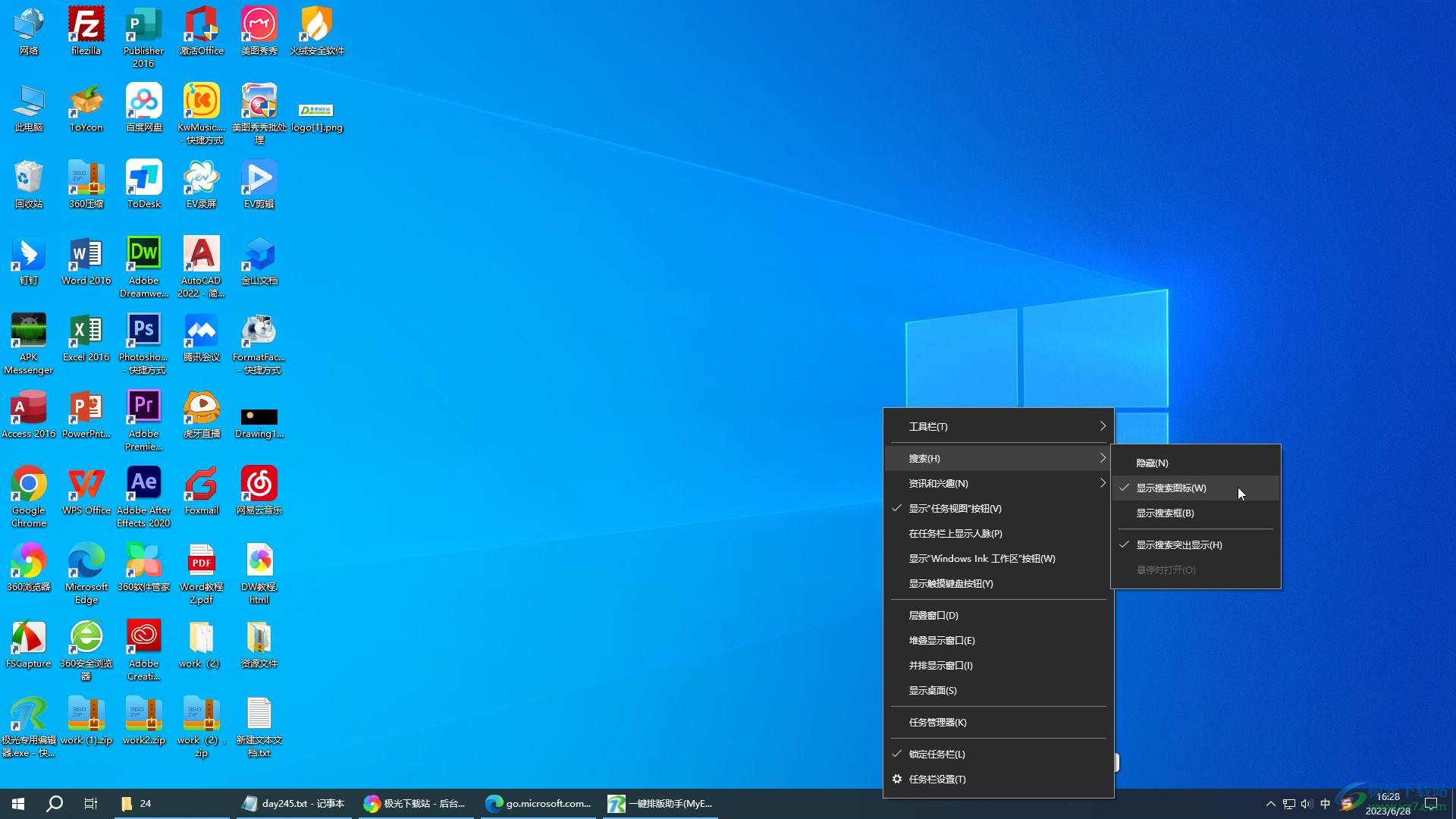
第二步:然后在左下方点击搜索图标后输入“服务”,出现搜索结果后点击“以管理员身份运行”;
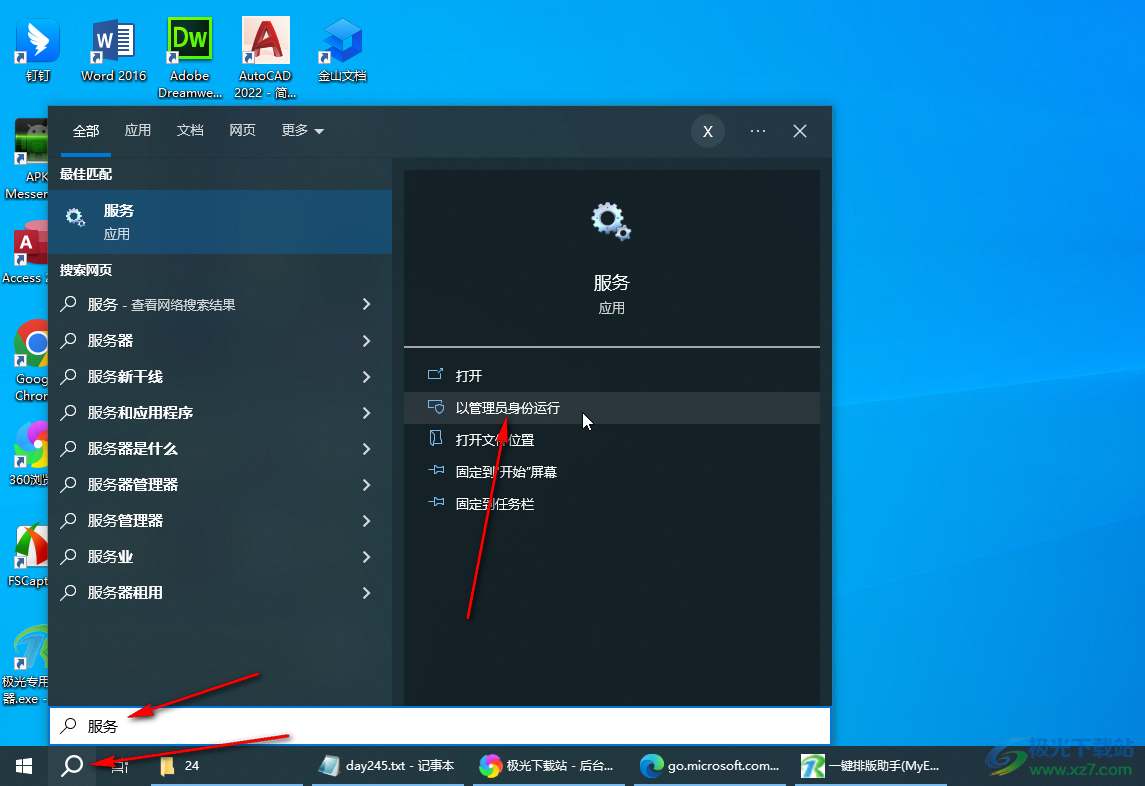
第三步:在打开的窗口中往下滑动,按字母找到Microsoft edge浏览器的两个更新选项edgeupdate和edgeupdatem,可以将鼠标悬停到不同的栏之间的边界线上拖动查看详细信息;
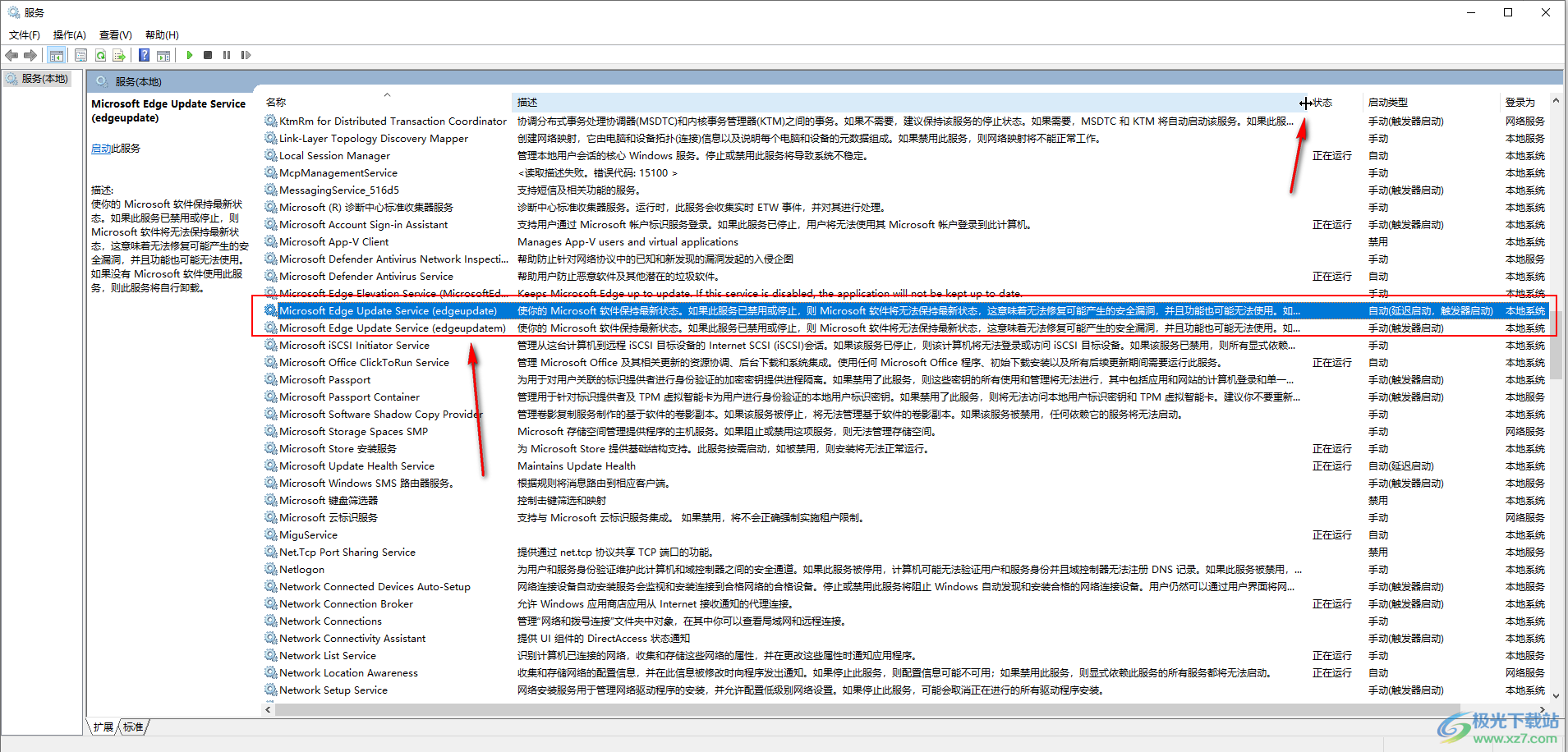
第四步:分别双击两个更新选项,在打开的窗口中点击“启动类型”处的下拉箭头选择“禁用”并确定;
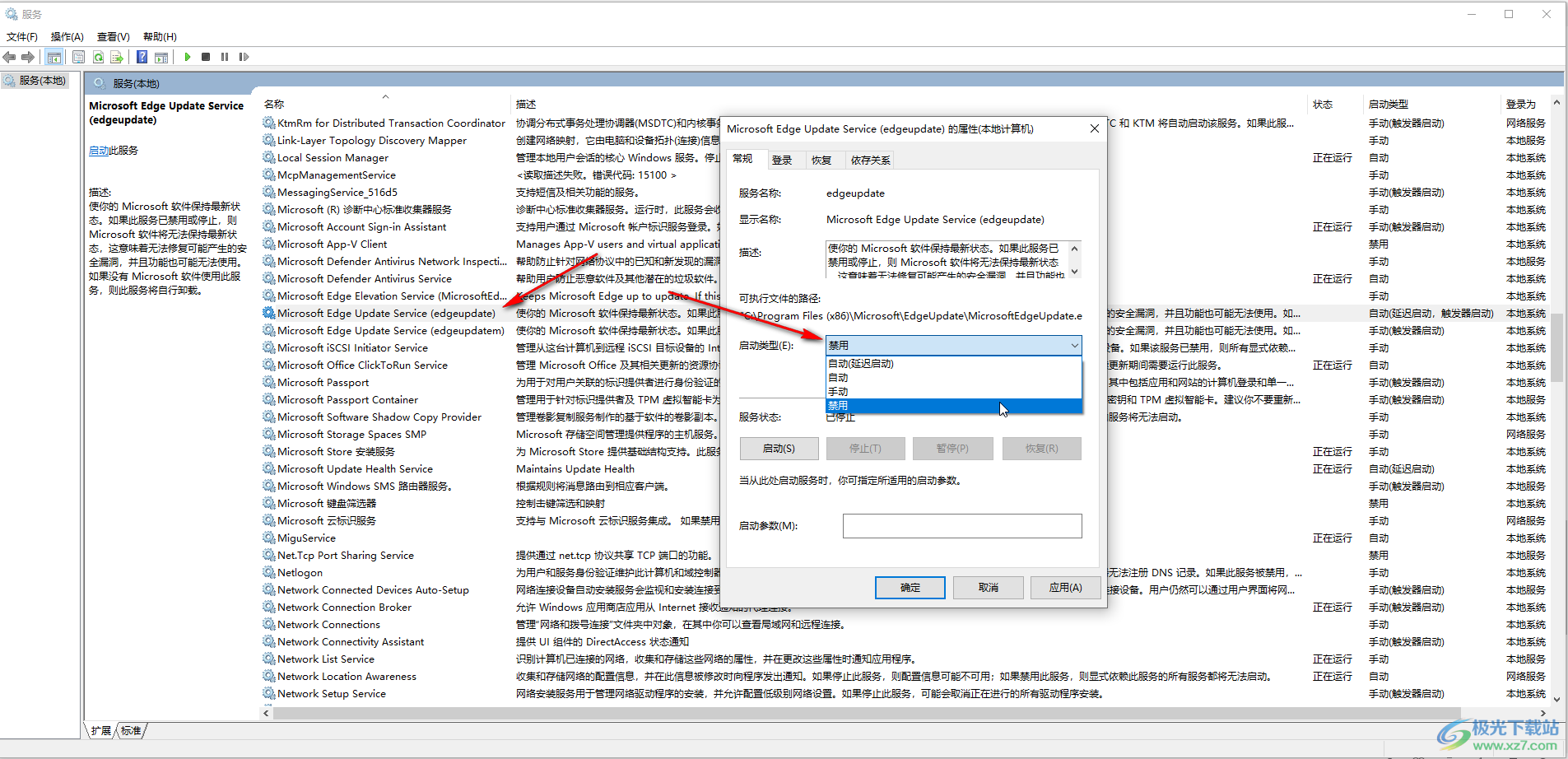
第五步:将两个更新选项都设置为“禁用”就可以了。
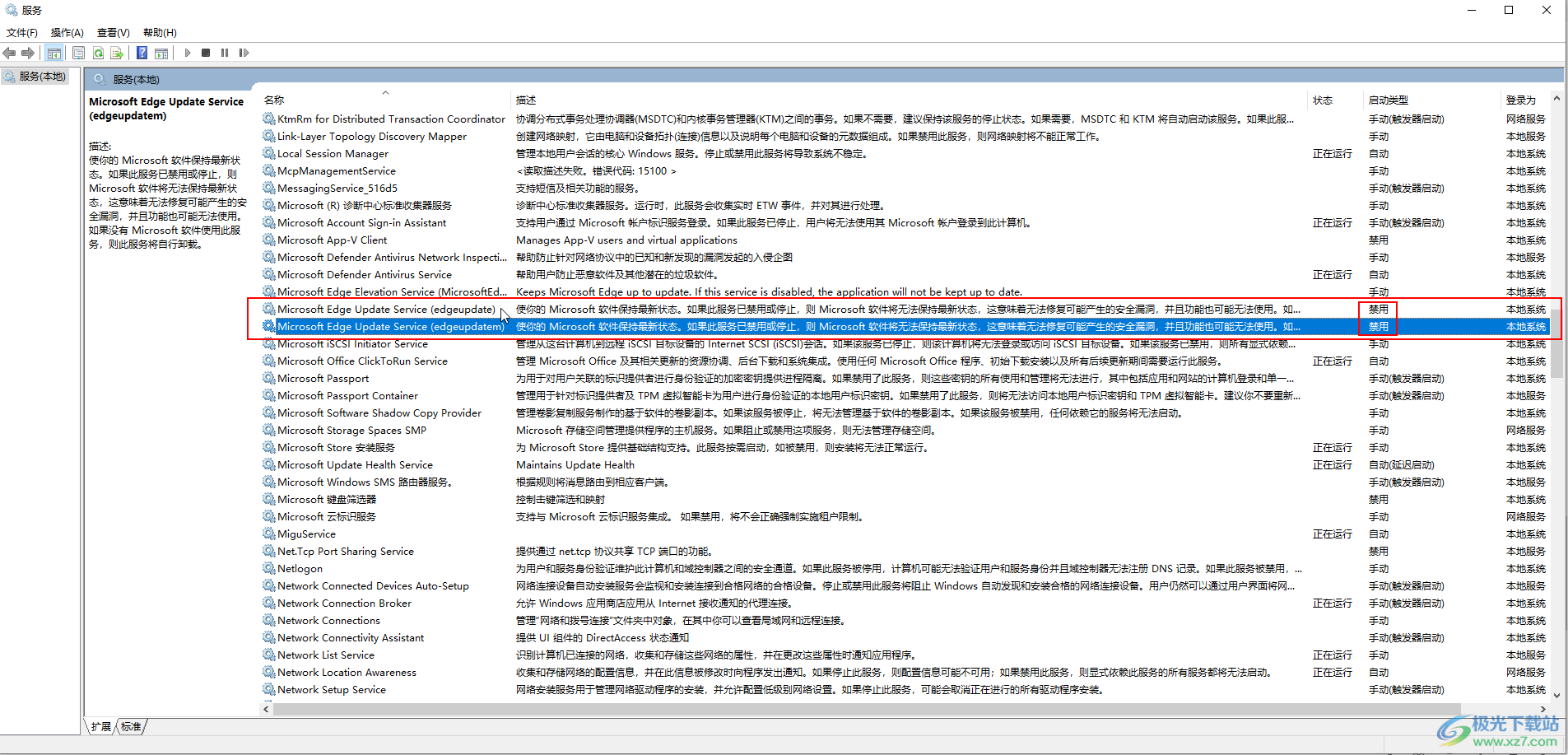
以上就是新版Microsoft edge浏览器中禁止自动更新的方法教程的全部内容了。上面的操作步骤非常简单的,小伙伴们可以打开自己的软件后一起动手操作起来。
